Maison > Article > Les sujets > Comment supprimer l'heure après la date dans Excel
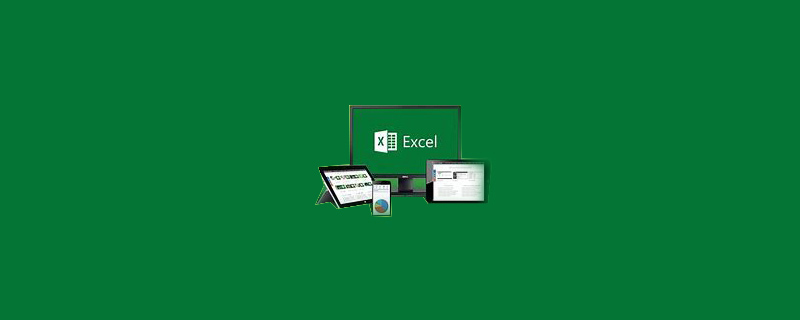
Comme le montre l'image, la date contient la date et l'heure. Nous devons maintenant supprimer l'heure et conserver uniquement la date.
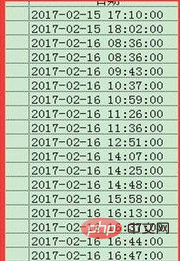
Méthode spécifique :
Sélectionnez la colonne heure, puis sélectionnez l'option "Données", "Colonne"
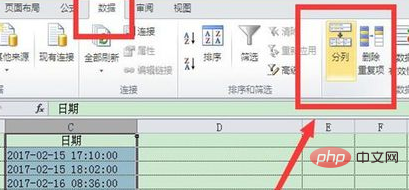
Sélectionnez "Largeur fixe" dans l'assistant de texte de colonne, puis sélectionnez Suivant
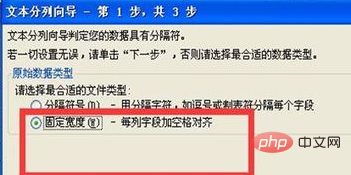
Déterminez la position de la ligne de colonne.
Nous devons enregistrer l'année, le mois et le jour, donc la ligne doit être après l'année, le mois et le jour sans modification.
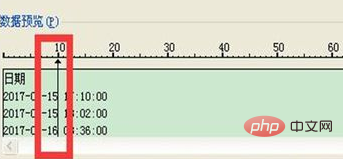
Nous n'avons pas besoin de temps, il vous suffit de sélectionner les heures, les minutes et les secondes, puis de sélectionner "Passer sans importer cette colonne", puis de sélectionner Terminé. Notez que vous devez d'abord sélectionner l'heure, puis choisir de ne pas importer cette colonne pour l'ignorer.
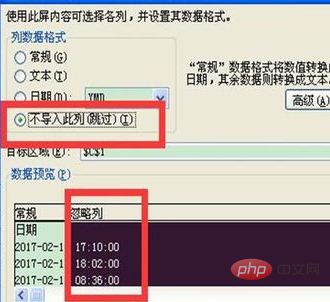
C'est tout.
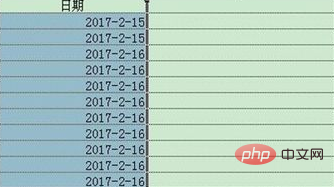
Tutoriel recommandé : Tutoriel Excel
Ce qui précède est le contenu détaillé de. pour plus d'informations, suivez d'autres articles connexes sur le site Web de PHP en chinois!